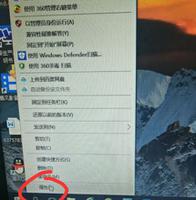修复事件ID1104 Win11或10中的安全日志现已满
您可能会注意到Windows工具事件查看器中出现一个奇怪的问题,表明日志已超过最大大小。错误是“安全日志现已满,事件ID1104”,这可能会令人沮丧。这意味着您的Windows系统无法向安全日志添加新事件,因为它已达到最大容量。尽管此错误并不常见,但其主要原因在于事件日志故障。请参阅–修复Windows11或10中的LiveKernelEvent141硬件错误问题。
事件 ID 1104 安全日志现已满
以下是如何修复事件 ID 1104 Windows 11 或 10 中的安全日志现已满 –
方式 1:重新启动事件查看器服务
事件查看器在控制和理解 Windows 系统事件时至关重要,因为它专注于提供用于查看和管理事件日志的中心区域。
此外,它还使管理员和用户能够实时查看、过滤和分析日志,这对于故障排除、监控和维护系统的健康和安全非常重要。因此,它成为系统上出现事件 ID 1104 错误的最重要原因之一。因此,重新启动事件查看器应该有助于解决此问题,以下是解决此问题所需遵循的步骤:
- 同时按下Winkey和R。
- 类型 – services.msc
- 选择“确定”。
- 在“服务”窗口中找到“Windows 事件日志”。
- 右键单击它并选择重新启动。
- 或者,如果该服务尚未运行,请继续执行以下步骤:
- 双击Windows 事件日志。
- 在标记为“启动类型”的部分中,使用下拉菜单将其设置为“自动” 。
- 单击“从服务状态开始”。
- 然后选择“应用”,最后“确定”。
方式 2:考虑卸载最新的 Windows 更新
安全日志现已完整消息也可能由最新的 Windows 更新触发,因为有时此类更新可能包含某些缺陷或兼容性问题。这可能会影响系统组件,导致重要的系统文件被删除。
因此,卸载或删除最新的更新并恢复到以前的 Windows 版本非常关键,这可能足以解决此问题。因此,请遵循指南 –
- 在 Windows 搜索框中,键入Updates,然后按Enter。
- 导航到Windows 更新并单击它。
- 选择更新历史记录选项
- 选择 –卸载更新。
- 单击“卸载”以获取最新更新。
- 按照屏幕上显示的步骤完成该过程。
- 返回Windows 更新页面并单击“暂停一周”。
- 重新启动您的电脑。
方式 3:启用事件覆盖
事件覆盖已知会授予更新 Windows 事件管理系统中的事件信息的权限。但是,当专门解决事件 ID 1104 问题时,最好启用此选项。它允许具有相同 ID 的新事件替换以前的事件,而不是添加新 ID。
当事件的细节发生变化并且系统必须更新时,这一点至关重要。因此,有必要检查覆盖此类事件的后果,因为它们可能会导致必要数据的丢失。
- 按Winkey+X。
- 然后,单击“事件查看器”。
- 双击Windows 日志。
- 在那里,选择安全性。
- 找到窗口最右侧的“属性”选项并单击它。
- 从标记为“达到最大事件日志大小”的部分中显示的列表中选择“根据需要覆盖事件(首先是最旧的事件)”选项,该部分应位于窗口的底部。
- 单击“应用” ,然后单击“确定”。
方式 4:运行系统文件检查器 (SFC)
为了修复系统组件的任何问题,Windows 默认提供了一个救援工具,可以防止生成事件 ID 1104 安全日志现已满。按照指南并运行它 –
- 单击“开始”并输入cmd.exe。
- 选择 –以管理员身份运行。
- 出现“用户帐户控制”对话框时,单击“是”。
- 输入以下命令 –
SFC /Scannow- 按 Enter 并允许该工具完成其任务。
- 重新启动您的设备。
预计上述方法将帮助您解决Windows 11或10中事件ID 1104“安全日志已满”的问题。我们相信这些方法应该可以帮助您有效解决该问题并防止其发生将来再次。
以上是 修复事件ID1104 Win11或10中的安全日志现已满 的全部内容, 来源链接: utcz.com/dzbk/943556.html